文章詳情頁
win10系統關閉Smartscreen的方法
瀏覽:162日期:2023-03-27 08:44:26
win10系統中有很多系統功能是默認開啟的,用戶使用的過程中對這些功能會慢慢的熟悉起來,然后知道自己有哪些功能是需要的,哪些功能是可以關閉的,關閉某些功能之后可以讓系統使用更加順暢,就比如系統安全中心的Smartscreen功能,它可以幫助用戶檢查web中無法識別的應用和文件,起到保護設備安全的作用,不過也有很多用戶不喜歡使用這個功能,這樣的話需要關閉Smartscreen功能,只是不知道要如何操作,那么在接下來的教程中小編就跟大家分享一下在win10系統關閉這個功能的方法吧。

1.首先第一步我們點擊開始菜單按鈕,如下圖中所示,點擊之后打開系統的開始菜單界面。

2.點擊這個開始菜單界面之后,在界面的選項中,找到安全中心這個選項,如下圖中所示,找到之后點擊進去。
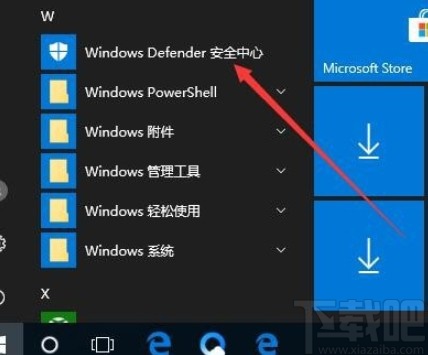
3.點擊進入到這個安全中心界面之后,在左邊找到下圖箭頭指向的圖標,然后點擊這個圖標,如下圖中所示。
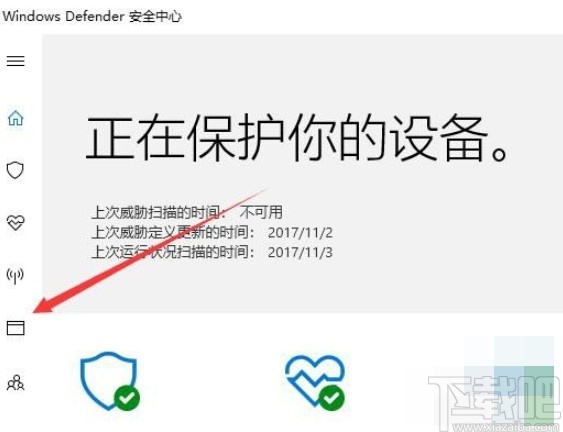
4.點擊這個圖標之后,接下來我們就可以在出現的界面中看到是“檢查應用和文件”這個功能模塊了,然后在其中將選項選擇為關閉。
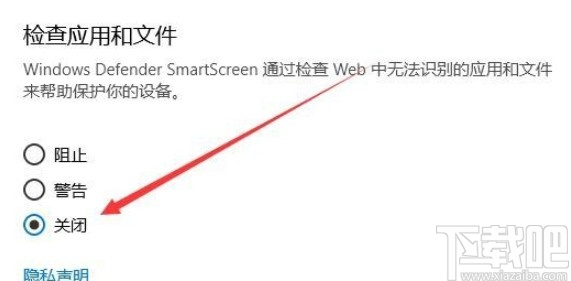
5.設置為已關閉之后我們可以看到界面中顯示了一個Smartscreen已關閉的警告提示,如下圖中框出的位置所示,這樣就表示已經成功關閉Smartscreen了。
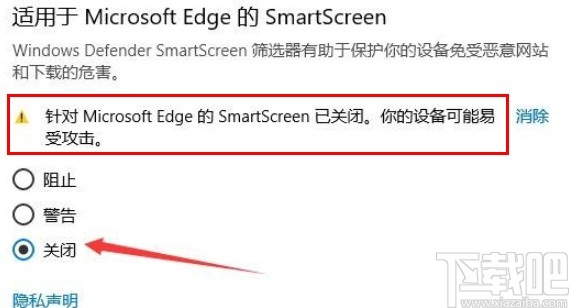
以上就是小編今天跟大家分享的使用win10系統的時候關閉Smartscreen這個功能的具體操作方法,有需要的朋友趕緊試一試這個方法吧,希望這篇教程能夠幫助到大家。
相關文章:
1. 聯想ThinkPad E420 1141A49筆記本U盤如何安裝win10系統 安裝win10系統方法介紹2. Win10系統怎么把字體改成蘋果字體?3. win10系統如何進行一鍵還原4. Win10系統麥克風沒聲音怎么設置?5. Win10系統此應用無法在你的電腦上運行怎么解決?6. 電腦升級到Win10系統文件丟失了怎么辦?7. Win10系統中阻止自動更新具體方法介紹8. 神舟戰神系列如何重裝系統?神舟戰神系列重裝Win10系統的教程9. 惠普EliteDesk 705 G3電腦如何安裝win10系統 安裝win10系統方法說明10. Win10系統進不去DNF提示“正在連接服務器”怎么辦?
排行榜

 網公網安備
網公網安備